Theo mặc định, các bảng trong Excel thường được đặt tên là Table1, Table2, Table3… Bạn không nhất thiết phải giữ những tên gọi này. Thực tế, việc đổi tên bảng trong Excel là một thói quen tốt hơn rất nhiều! Trong hướng dẫn này, chúng tôi sẽ giải thích lý do và chỉ cho bạn cách thực hiện chi tiết để tối ưu hóa hiệu quả công việc.
Tại Sao Bạn Nên Đổi Tên Bảng Trong Excel?
Việc tạo thói quen đặt tên cho các bảng trong Excel có thể mất chút thời gian ban đầu, nhưng những lợi ích sau đây sẽ khiến bạn muốn bắt đầu ngay hôm nay:
1. Điều Hướng Dễ Dàng Hơn Với Workbook Lớn
Nếu làm việc với workbook lớn có nhiều bảng, bạn có thể nhanh chóng điều hướng giữa chúng bằng cách nhấp mũi tên xuống trong hộp tên (Name Box) ở góc trên bên trái. Không đổi tên, danh sách này chỉ hiển thị Table+số, làm mất đi lợi ích tiết kiệm thời gian này.
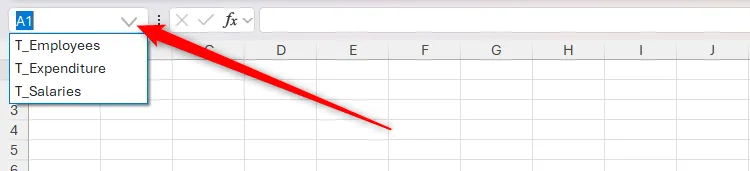 Danh sách ba tên bảng đã đặt hiển thị trong hộp tên của Excel giúp điều hướng nhanh chóng
Danh sách ba tên bảng đã đặt hiển thị trong hộp tên của Excel giúp điều hướng nhanh chóng
2. Cải Thiện Khả Năng Tiếp Cận cho Người Dùng Trợ Năng
Tên bảng mô tả rõ ràng giúp người dùng trình đọc màn hình dễ dàng hiểu nội dung. Điều này cải thiện khả năng tiếp cận và tính toàn diện của dữ liệu.
3. Công Thức Dễ Đọc và Dễ Gỡ Lỗi Hơn
Công thức tham chiếu bảng đã đổi tên sẽ dễ hiểu và gỡ lỗi hơn nhiều. Ví dụ: T_LợiNhuận[Lợi Nhuận] có ý nghĩa hơn Table1[Lợi Nhuận], giúp bạn nhanh chóng xác định vấn đề.
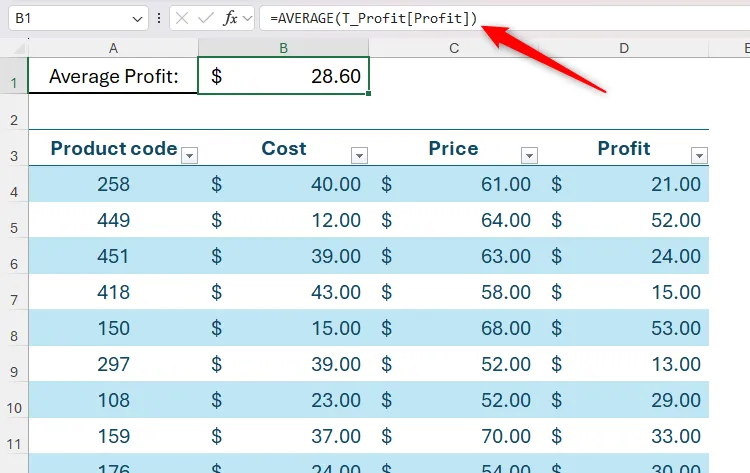 Công thức sử dụng tham chiếu có cấu trúc với tên bảng rõ ràng trong Excel giúp dễ đọc và gỡ lỗi
Công thức sử dụng tham chiếu có cấu trúc với tên bảng rõ ràng trong Excel giúp dễ đọc và gỡ lỗi
4. Giảm Thiểu Sai Sót Trong Tham Chiếu Dữ Liệu
Tham chiếu tên bảng trong công thức giảm nguy cơ vô tình tham chiếu sai ô hoặc dải ô, đảm bảo tính chính xác và toàn vẹn của dữ liệu.
5. Tối Ưu Hóa Hiệu Suất Với Các Công Cụ Excel
Nhiều công cụ Excel như PivotTables và biểu đồ hoạt động hiệu quả hơn khi sử dụng tên bảng rõ ràng. Việc đặt tên giúp cải thiện hiệu suất, tăng tốc độ phân tích và báo cáo.
Hướng Dẫn Chi Tiết Cách Đổi Tên Bảng Trong Excel
Nếu đây là lần đầu tiên bạn đặt tên cho bảng trong Excel, bạn sẽ bất ngờ vì quá trình này cực kỳ đơn giản.
Bước 1: Định Dạng Dữ Liệu Thành Bảng Excel
Đảm bảo dữ liệu của bạn được định dạng là Bảng Excel. Chọn ô trong dải ô muốn chuyển đổi. Trên tab “Home” (Trang chủ), nhấp “Format As Table” (Định dạng dưới dạng Bảng) và chọn thiết kế (nên thêm tiêu đề cột trước đó).
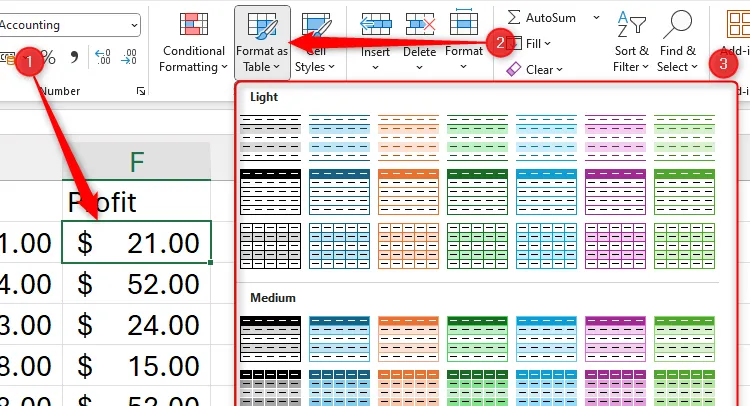 Chọn Format As Table trong Excel để định dạng dữ liệu thành bảng và chọn thiết kế phù hợp
Chọn Format As Table trong Excel để định dạng dữ liệu thành bảng và chọn thiết kế phù hợp
Trong hộp thoại “Create Table” (Tạo Bảng), đảm bảo chọn toàn bộ dải ô, đánh dấu “My Table Has Headers” (Bảng của tôi có tiêu đề) nếu có, rồi nhấp “OK”.
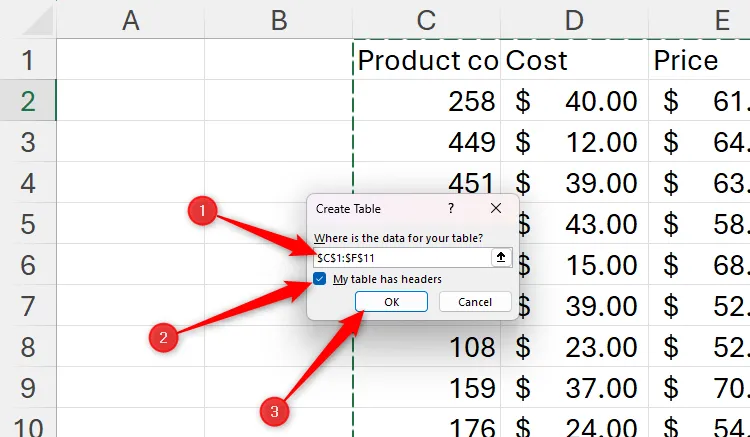 Hộp thoại Create Table trong Excel, xác nhận nguồn dữ liệu và chọn My Table Has Headers để tạo bảng
Hộp thoại Create Table trong Excel, xác nhận nguồn dữ liệu và chọn My Table Has Headers để tạo bảng
Bước 2: Đặt Tên Mới Cho Bảng
Sau khi dữ liệu là Bảng Excel, chọn ô trong bảng. Mở tab “Table Design” (Thiết kế Bảng), tìm tên mặc định trong nhóm “Properties” (Thuộc tính). Thay thế bằng tên mới và nhấn Enter. Lưu ý: có các quy tắc đặt tên cần tuân theo, sẽ được đề cập sau.
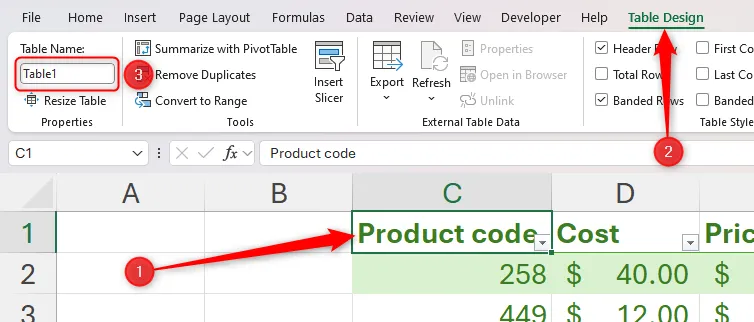 Trường Table Name trong tab Table Design của Excel được chọn để đặt tên mới cho bảng
Trường Table Name trong tab Table Design của Excel được chọn để đặt tên mới cho bảng
Thay Đổi Tên Bảng Đã Có
Để thay đổi tên bảng, chọn ô trong bảng, quay lại trường “Table Name” trong tab “Table Design” và sửa. Hoặc, nhấp “Name Manager” (Quản lý Tên) trong tab “Formulas” (Công thức) và nhấp đúp vào bảng. Mọi công thức sẽ tự động điều chỉnh.
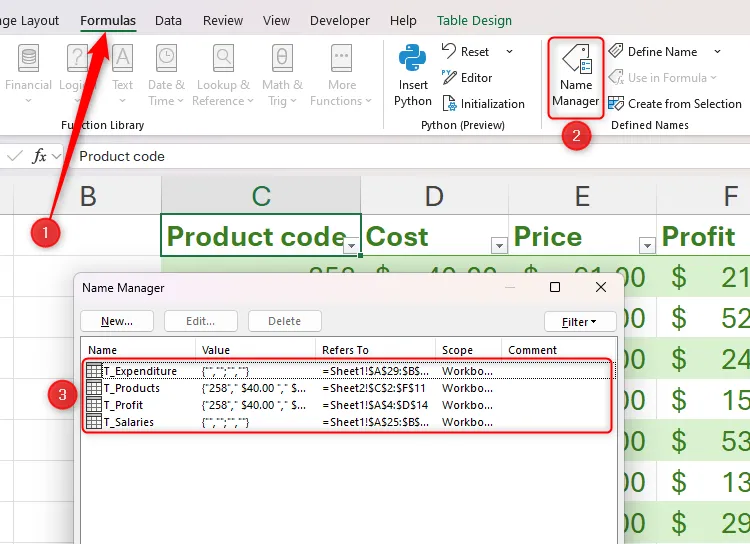 Hộp thoại Name Manager của Excel hiển thị danh sách các tên bảng trong workbook giúp quản lý dễ dàng
Hộp thoại Name Manager của Excel hiển thị danh sách các tên bảng trong workbook giúp quản lý dễ dàng
Quy Tắc Và Mẹo Đặt Tên Bảng Trong Excel Chuẩn SEO
Trước khi đổi tên các bảng trong Excel, hãy lưu ý những quy tắc và mẹo đặt tên sau đây để đảm bảo tính chuyên nghiệp và hiệu quả tối ưu:
- Bắt đầu bằng chữ cái, dấu gạch dưới hoặc dấu gạch chéo ngược: Tên bảng phải bắt đầu bằng chữ cái (A-Z, a-z), dấu gạch dưới (_), hoặc dấu gạch chéo ngược ().
- Ký tự còn lại: Là chữ cái, số, dấu chấm hoặc dấu gạch dưới.
- Không dùng tên hệ thống: Không được đặt tên “C”, “c”, “R”, “r”.
- Không phải tham chiếu ô: Không trùng với tham chiếu ô (ví dụ: A1).
- Duy nhất trong workbook.
- Ngắn gọn và mô tả: Tối đa 255 ký tự, nhưng nên ngắn gọn, rõ ràng.
- Không chứa dấu cách: Dùng dấu gạch dưới (_) hoặc dấu chấm (.) để phân tách từ (ví dụ:
T_DoanhThu_Q1). - Sử dụng tiền tố (mẹo chuyên nghiệp): Nên bắt đầu tên bảng bằng “T_” để dễ phân biệt với các yếu tố khác trong Name Box và Name Manager (ví dụ:
T_DuLieuKhachHang).
Kết luận
Việc đổi tên bảng trong Excel không chỉ là một thao tác đơn giản mà còn là kỹ thuật mạnh mẽ giúp bạn tổ chức dữ liệu khoa học, tăng cường khả năng đọc hiểu công thức và tối ưu hóa quy trình làm việc. Bằng cách áp dụng những lợi ích và tuân thủ các quy tắc đặt tên mà xalocongnghe.com đã chia sẻ, bạn sẽ nâng cao đáng kể hiệu quả sử dụng Excel, tiết kiệm thời gian và giảm thiểu sai sót. Hãy bắt đầu áp dụng ngay hôm nay để biến những bảng tính phức tạp thành nguồn dữ liệu dễ quản lý. Bạn có muốn tìm hiểu thêm các mẹo Excel khác? Hãy để lại bình luận bên dưới!